标签:install als sof tool aging mic family rac log
在软件的开发过程中,自动化的编译和部署能够带来很多的优势。下面我们聊聊如何自动发布云应用程序到 azure 上的 cloud services。
首先使用 msbuild 编译 *.ccproj 文件,我们需要使用生成产物中的:
app.publish\xxx.cspkg
app.publish\yyy.cscfg
使用你的 Azure 账号登录下面的地址,就可以下载 publishsettings 文件(国际版):
https://manage.windowsazure.com/publishsettings/index
下载到的文件的名字大概是这个样子:
xxx1-31-2017-credentials.publishsettings
前面的 xxxx 是你的 subscription 名称。
另一种方法是使用 powershell 命令 Get-AzurePublishSettingsFile 下载 publishsettings 文件,过程和上面差不多。
访问 https://azure.microsoft.com/en-us/downloads/#cmd-line-tools, 点击 “Command-line tools->PowerShell” 下面的 “Windows install” 下载安装包。
运行安装包,安装 azure modules。
Import-Module Azure
$package = app.publish\xxx.cspkg $configuration = app.publish\yyy.cscfg # subscription 名称 $subscription = "your subscription name"; # service 名称 $service = "your service name"; # storage account $storage = "your storage account"; # slot 名称,一般会先发到 staging中,检查后再进行切换 $slot = "Staging"; # 为每次发布提供一个说明信息 $deploymentLabel = “your demplyment label”
publish settings 文件中记录了 subscription 信息以及用于登录的验证信息,所以先要把这些信息导入进来。
Import-AzurePublishSettingsFile publishsettings-file-path
最好在导入前能够先检查一下,看这个文件对应的 subscription 是不是已经被导入过了。
$thisSubscriptionExist = $False $subs = Get-AzureSubscription if($subs.Count -gt 0) { Foreach ($sub in $subs) { if($sub.SubscriptionName -eq $subscription) { $thisSubscriptionExist = $True } } }
如果不存在才执行导入操作,否则直接进行下一步就行了。
if(!$thisSubscriptionExist) { Import-AzurePublishSettingsFile $subscriptionSetting // 为subscription 添加一个storage account Set-AzureSubscription -CurrentStorageAccount $storage -SubscriptionName $subscription }
从上一步中我们可以发现,你机器上可能同时保存了多个 subscription 的信息。那么当我们执行发布操作时,默认会使用哪个 subscription 的信息呢?这里有一个当前 subscription 的概念,发布操作会使用当前 subscription 的信息进行发布。因此在发布操作之前一定要设置本次发布使用的 subscription 为当前 subscription。
Select-AzureSubscription -SubscriptionName $subscription –Current
在执行部署前需要先检查 deployment 是否存在,这会影响到后面的部署方式。如果 deployment 不存在,执行 New-AzureDeployment 命令。如果 deployment 已经存在,执行 Set-AzureDeployment 命令。
$deployment = Get-AzureDeployment -ServiceName $service -Slot $slot -ErrorVariable a -ErrorAction silentlycontinue if ($deployment.Name -ne $null) { # deployment已经存在,使用Set-AzureDeployment命令进行更新。 } else { # 需要使用New-AzureDeployment命令新建 deployment }
New-AzureDeployment -Slot $slot -Package $package -Configuration $configuration -label $deploymentLabel -ServiceName $service; $completeDeployment = Get-AzureDeployment -ServiceName $service -Slot $slot; //检查部署是否成功 $completeDeploymentID = $completeDeployment.deploymentid;
Set-AzureDeployment -Upgrade -Slot $slot -Package $package -Configuration $configuration -label $deploymentLabel -ServiceName $service -Force; $completeDeployment = Get-AzureDeployment -ServiceName $service -Slot $slot; //检查部署是否成功 $completeDeploymentID = $completeDeployment.deploymentid;
发布完成后,我们也可以从网站上查看一下发布的结果。
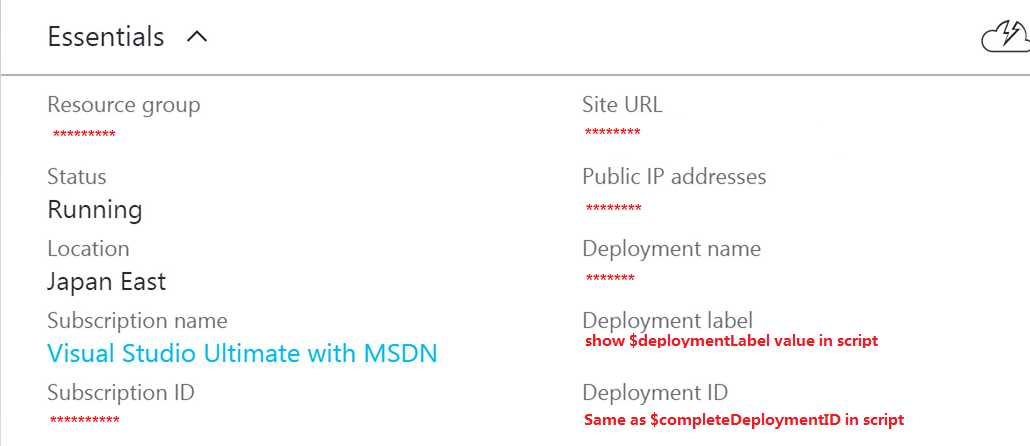
Deployment label 是我们在发布脚本中设置的,一般会写入发布日期和版本号。
Deployment ID 是标识本次部署的 GUID。
总结,powershell 的 azure 模块已经提供了很完善的命令供我们进行自动化的发布使用,我们只要把这些命令组织成脚本就可以了。
Azure 基础:用 PowerShell 自动发布 CloudServices
标签:install als sof tool aging mic family rac log
原文地址:http://www.cnblogs.com/sparkdev/p/6358987.html